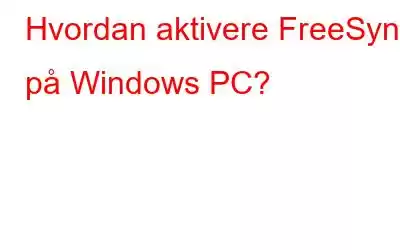FreeSync er en teknologi utviklet av AMD for OLED og flytende krystallskjermer som tilbyr adaptiv synkronisering. Den ble designet for å redusere skjermrivning, inngangsforsinkelse og stamming mens du spiller spill og ser på videoer. Input Latency er definert som tiden mellom den fysiske musebevegelsen og den virtuelle markørens bevegelse på skjermen. Eventuelle skjermproblemer skyldes mangel på synkronisering mellom skjermen og innholdets bildefrekvens. Denne veiledningen hjelper deg med trinnene som kreves for hvordan du aktiverer AMD freesync på Windows-PCer.
Hvordan aktiverer du AMD Freesync med AMD grafikkort
Bilde: AMDAMD FreeSync støttes av nesten alle spillmonitorer, men det er ikke aktivert som standard. Når den er aktivert, vil du nyte en fantastisk opplevelse mens du spiller spill eller ser på HD-filmer. Her er trinnene for hvordan du aktiverer freesync hvis du bruker et AMD-grafikkort.
Merk: AMD har tre forskjellige typer FreeSync, nemlig FreeSync, FreeSync Premium og FreeSync Ultimate . Sørg for at skjermen din støtter FreeSync og et kompatibelt grafikkort som AMD Radeon eller AMD A-Series APU.
Trinn 1: Åpne skjerminnstillingene og aktiver FreeSync.
Trinn 2: Deretter må du deaktivere anti-uskarphet-innstillinger.
Trinn 3: Sørg for at skjermen er koblet til CPU-en din. gjennom en DisplayPort-kabel. Selv om HDMI støttes, er FreeSync-opplevelsen bedre via DisplayPort-tilkobling
Trinn 4: Installer AMD Radeon-drivere og programvare på PC-en.
Trinn 5 : Åpne AMD Radeon-innstillingene.
Bilde: AMDTrinn 6: Klikk på Innstillinger-ikonet og velg deretter fanen Skjerm.
Trinn 7: Slå på AMD FreeSync for å aktivere FreeSync.
Bilde: AMDTrinn 8: Klikk nå på Gaming-fanen og klikk på Legg til-alternativet i øvre høyre hjørne.
Trinn 9: Naviger gjennom filutforskeren til spillmappen, du ønsker å aktivere FreeSync og legge den til i spillbiblioteket.
Trinn 10: Til slutt kan du nå velge spillet og åpne innstillingsmenyen der du vil få muligheten til å slå på AMD FreeSync for det bestemte spillet.
Når FreeSync-alternativet er aktivert, du har brukt innstillingene ovenfor for å vises med en variabel oppdateringsfrekvens gjennom GPU-en din og sørge for at det ikke er noen skjermrivning eller skjermproblemer.
Hvordan aktivere FreeSync o n et NVIDIA-grafikkkort?
Teknisk sett er AMD FreeSync en teknologi utviklet av AMD, og derfor kan du aktivere FreeSync på de PC-ene som kun har et AMD-grafikkort. Men for alle NVIDIA
For brukere av grafikkort finnes det en teknologi som ligner på FreeSync, som er kjent som G-Sync. De fleste spillmonitorer er kompatible med både FreeSync og G-Sync, noe som betyr at de støtter begge grafikkortene.
Her er trinnene for å identifisere om skjermen din støtter G-Sync via NVIDIA-kontrollpanelet.
Trinn 1: Sørg for at de nyeste driverne for NVIDIA-grafikkort er installert på systemet sammen med NVIDIA-kontrollpanelprogramvaren.
Trinn 2 : Start Nvidia-kontrollpanelet.
Trinn 3: Klikk på Skjerminnstillinger-knappen for å utvide den, og velg deretter Konfigurer G-Sync.
Image GoogleTrinn 4: Sett et merke i boksen G-Sync Compatible ved siden av alternativet merket som Aktiver G-Sync.
Bilde: GoogleTrinn 5
strong>: Velg nå skjermen din og merk av i boksen ved siden av Aktiver innstillinger for den valgte skjermmodellen.Trinn 6: Klikk på Bruk.
Trinn 7: Skjermen kan blinke mange ganger for så til slutt å starte på nytt.
Trinn 8: Du kan få en advarsel som sier "valgt skjerm er ikke validert som G-Sync-kompatibel". Denne meldingen antyder at skjermens merke ikke er testet for G-Sync-kompatibilitet av Nvidia. Du kan ignorere denne meldingen og starte spillet du ønsker å spille og sjekke om grafikken og bildefrekvensen på skjermen er bedre enn før.
Det siste ordet om hvordan aktivere FreeSync på Windows PC?FreeSync-teknologien ble initiert på åpne standarder, og derfor betaler ikke skjermprodusentene en lisensavgift til AMD. Dette betyr at du vil finne et større antall merker som støtter FreeSync. På den annen side må produsenter av G-Sync-skjermer betale for G-Sync-brikken til NVIDIA, noe som gjør dem dyrere enn FreeSync-skjermer. Hvis du er ute etter å kjøpe en ny skjerm, anbefales det å kjøpe en G-Sync-skjerm som også støtter FreeSync-teknologien. På denne måten kan du samle en flott spillopplevelse uavhengig av ditt nåværende grafikkort og om du bestemmer deg for å bytte i fremtiden.
Følg oss på sosiale medier – . For spørsmål eller forslag, vennligst gi oss beskjed i kommentarfeltet nedenfor. Vi vil gjerne komme tilbake til deg h en løsning. Vi legger jevnlig ut tips og triks, sammen med svar på vanlige problemer knyttet til teknologi.
Les: 0